1 Jprofile簡介 "官網" 下載對應的系統版本即可 性能查看工具JProfiler,可用於查看java執行效率,查看線程狀態,查看記憶體占用與記憶體對象,還可以分析dump日誌. 2 功能簡介 選擇attach to a locally running jvm 選擇需要查看運行的jvm,雙擊或者 ...
1 Jprofile簡介
- 官網
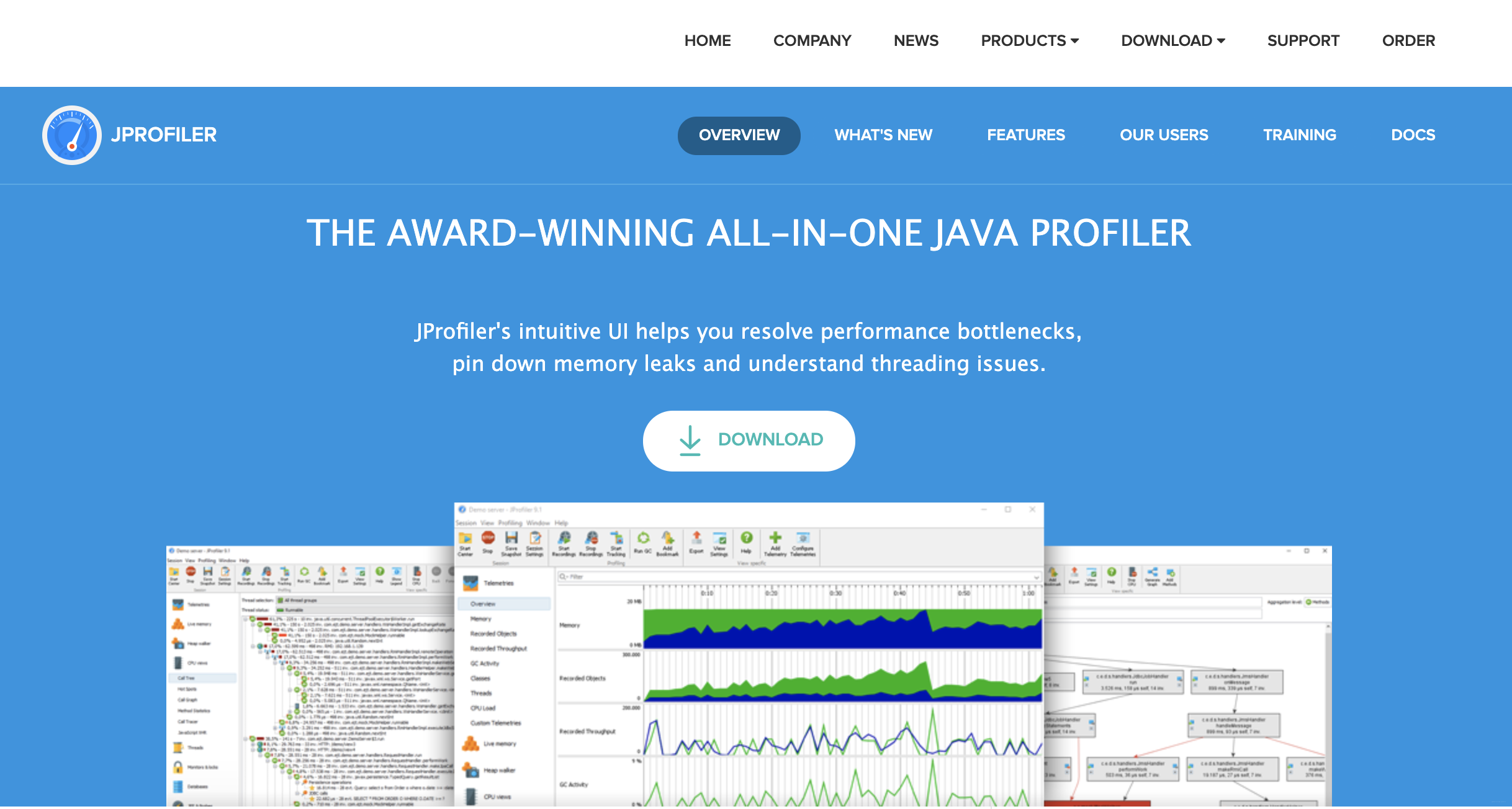
- 下載對應的系統版本即可
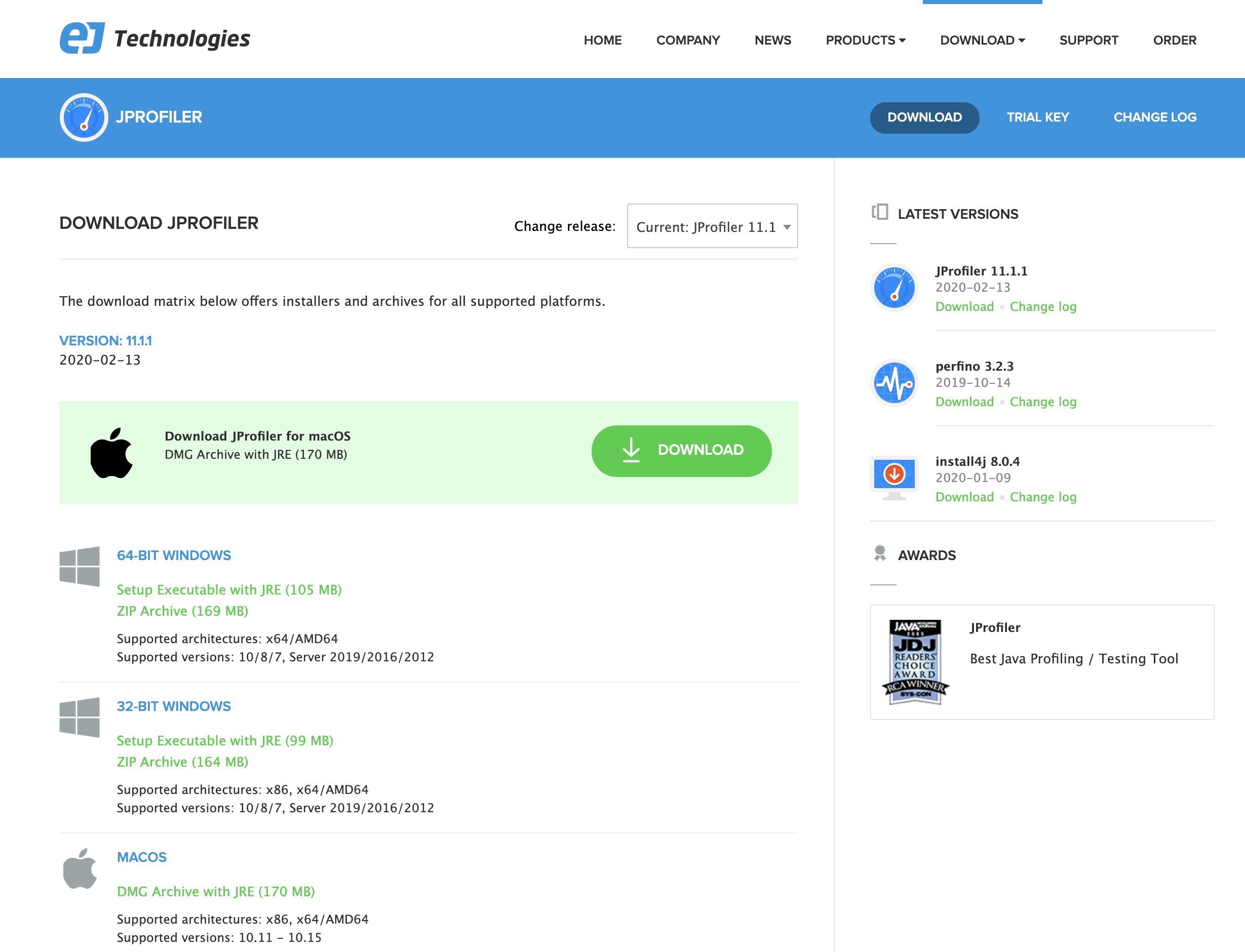
性能查看工具JProfiler,可用於查看java執行效率,查看線程狀態,查看記憶體占用與記憶體對象,還可以分析dump日誌.
2 功能簡介
- 選擇attach to a locally running jvm
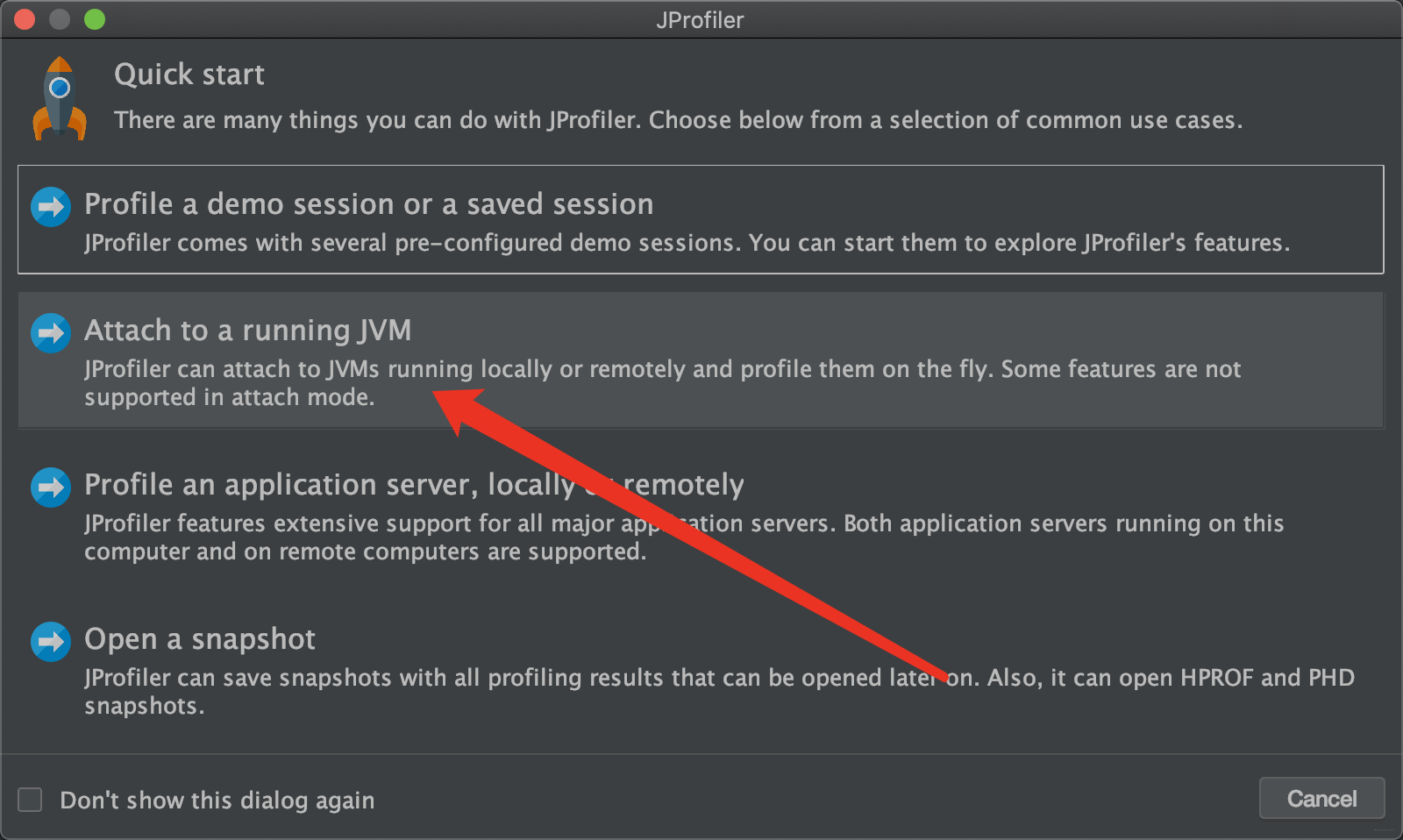
- 選擇需要查看運行的jvm,雙擊或者點擊start
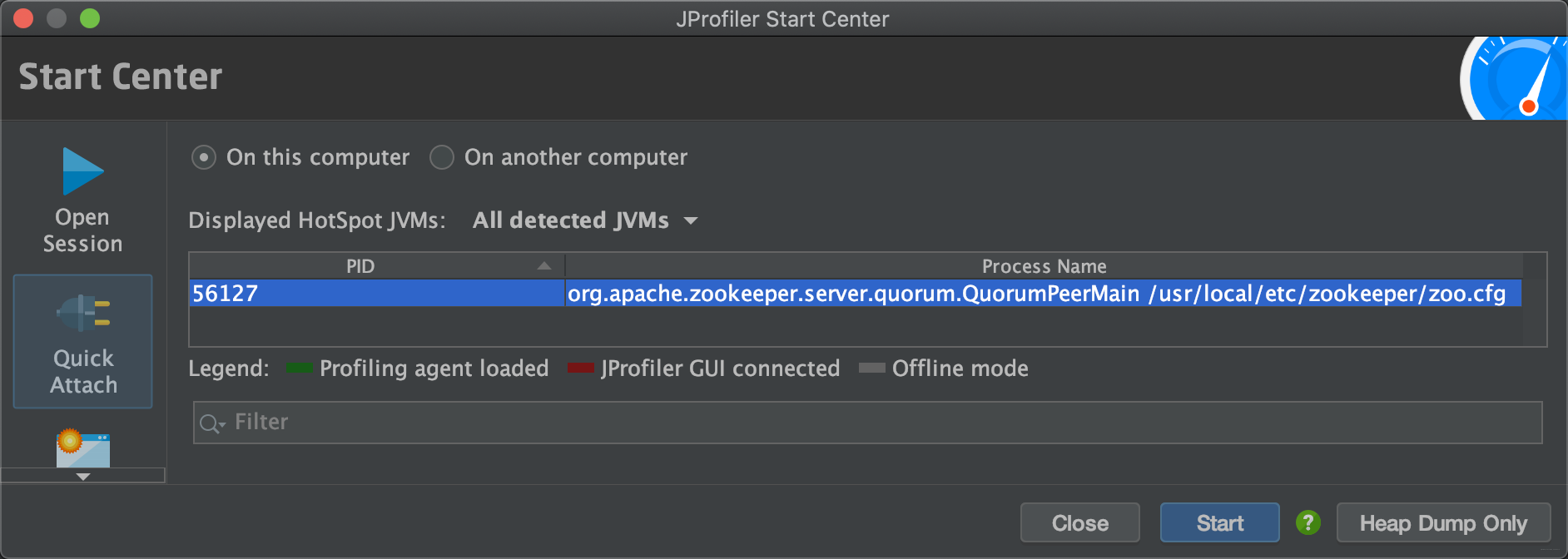
- 等待進度完成,彈出模式選擇
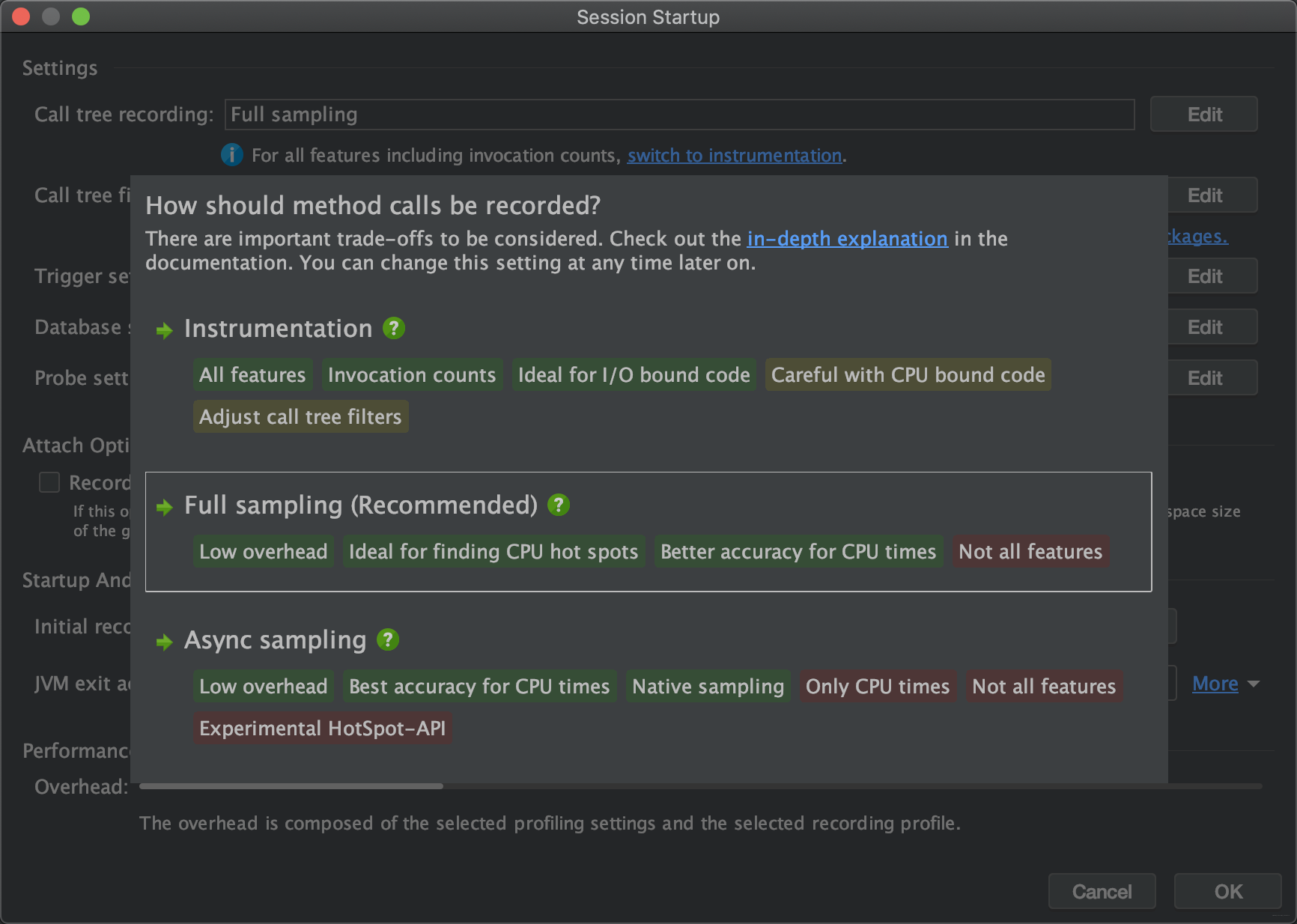
- Instrumentation模式記錄所有的信息。包括方法執行次數等Sampling模式則只支持部分功能,不紀錄方法調用次數等,並且更為安全
由於紀錄信息很多,java運行會變的比正常執行慢很多,sampling模式則不會 - 常規使用選擇sampling模式即可,當需要調查方法執行次數才需要選擇Instrumentation模式,模式切換需要重啟jprofiler
- Instrumentation模式記錄所有的信息。包括方法執行次數等Sampling模式則只支持部分功能,不紀錄方法調用次數等,並且更為安全
- 點擊OK
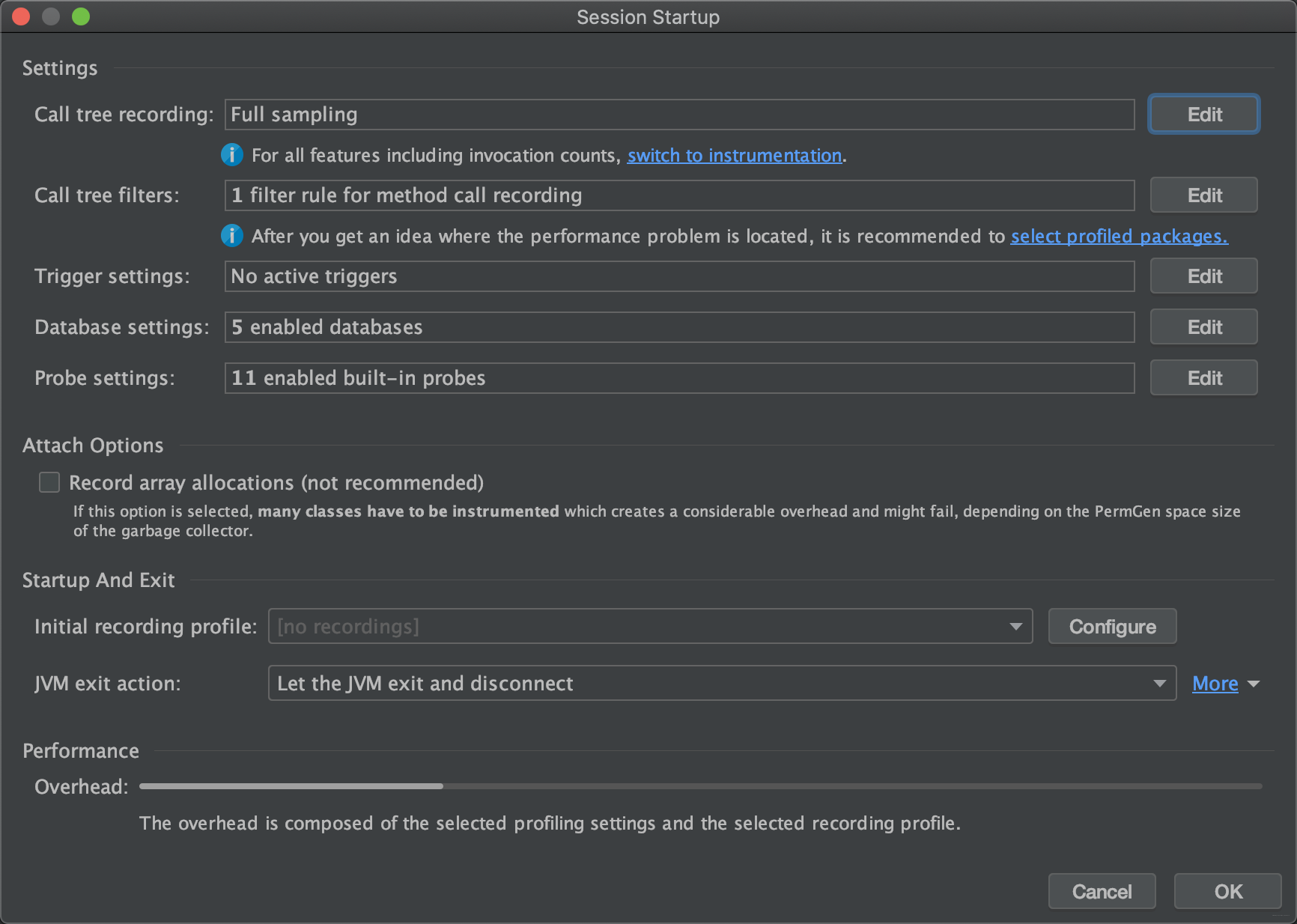
- 選擇Live Momory可以查看記憶體中的對象和大小
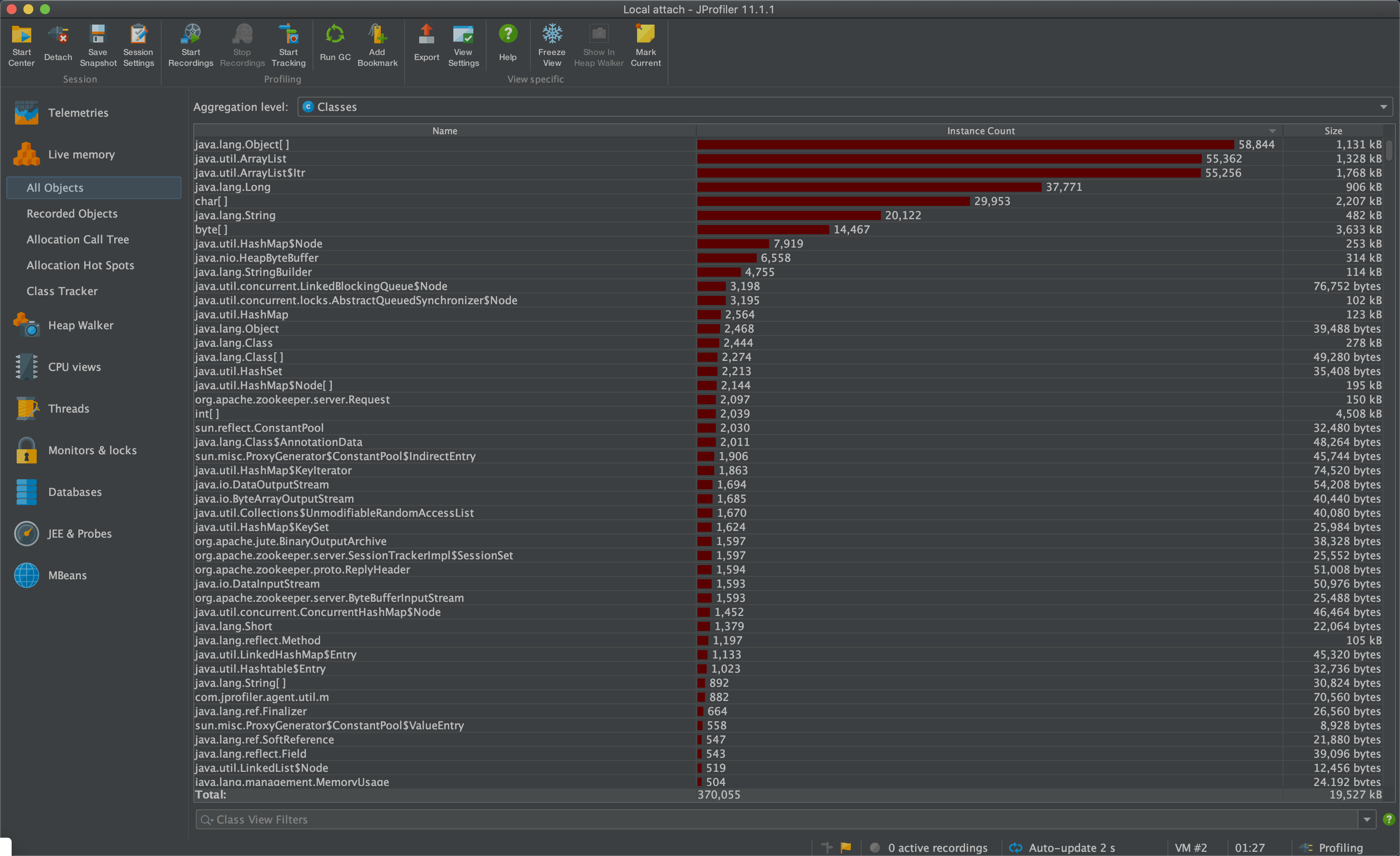
- 選擇cpu views點擊下圖框中的按鈕來紀錄cpu的執行時間
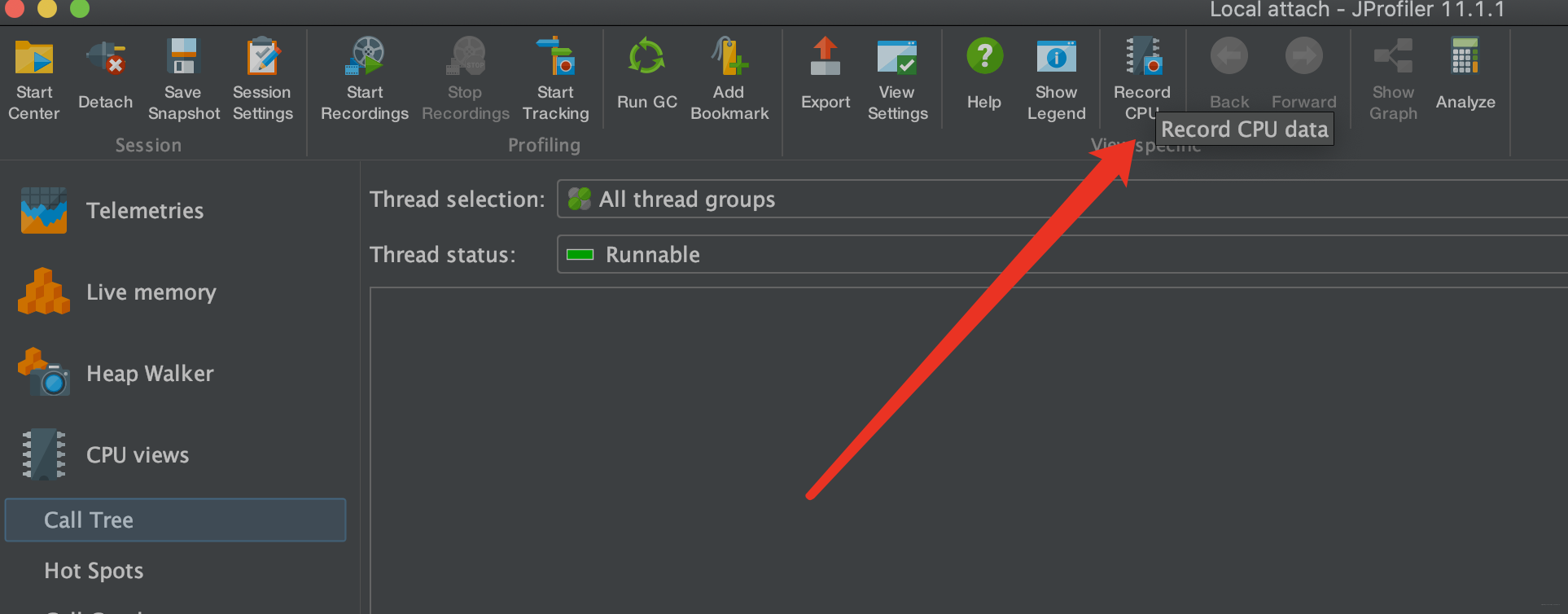
這時候可以在外部對需要錄的jvm操作進行記錄了,得出的結果可以輕鬆看出方法執行調用過程與消耗時間比例:
根據cpu截圖的信息,可以找到效率低的地方進行處理,如果是Instrumentation模式則在時間位置會顯示調用次數
在Thread界面則可以實時查看線程運行狀態,黃色的是wait 紅色是block 綠色的是runnable藍色是網路和I/O請求狀態
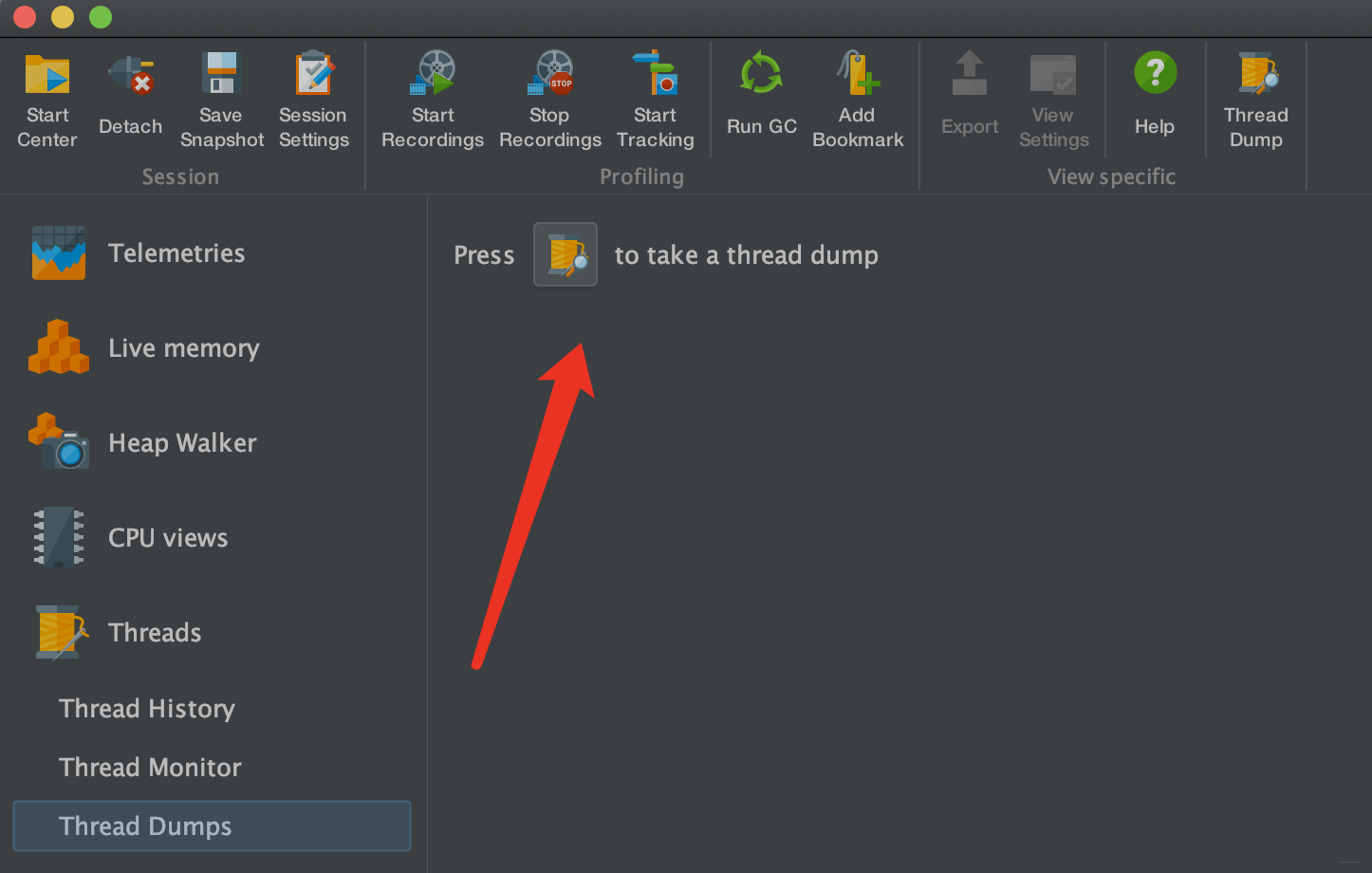
選擇ThreadDumps,可以錄製瞬時線程的調用堆棧信息,如下圖所示:

3 dump 文件分析
3.1 dump 生成
JProfiler 線上
當JProfiler連接到JVM之後選擇Heap Walker,選擇Take snapshot圖標,然後等待即可
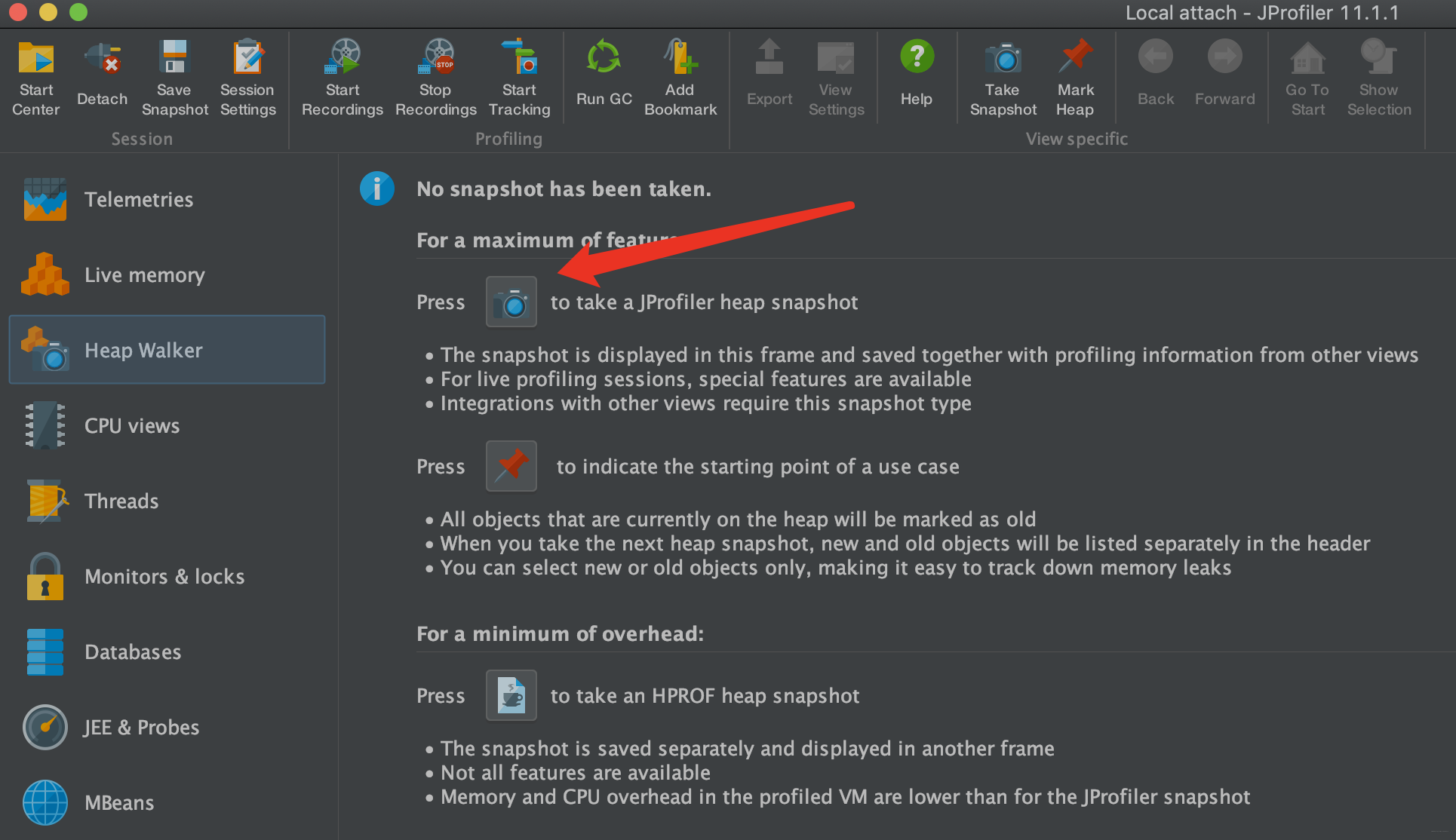
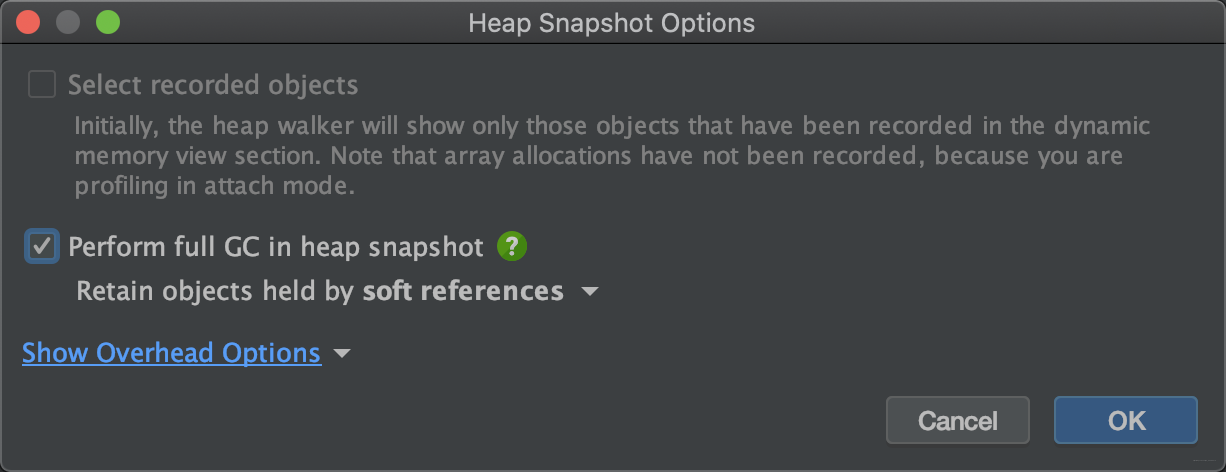
如果記憶體很大,jprofiler萬一參數設置的不正確打不開就需要要重新生成,記憶體小的時候無所謂
使用JProfiler生成文件
當JProfiler連接到JVM之後選擇菜單上的Profiling->save HPROF snapshot 彈出下拉框保存即可,這時候生成的文件就可以一直保存在文件上
jmap
jmap -dump:format=b,file=文件名 pid
windows下不用[],路徑要加引號
jmap -dump:format=b,file="D:\a.dump" 8632命令中文件名就是要保存的dump文件路徑, pid就是當前jvm進程的id
JVM啟動參數
在發生outofmemory的時候自動生成dump文件:
-XX:+HeapDumpOnOutOfMemoryError -XX:HeapDumpPath=D:\heapdumpPah後面是一個存在的可訪問的路徑,將改參數放入jvm啟動參數可以在發生記憶體outofmemory的時候自動生成dump文件,但是正式環境使用的時候不要加這個參數,不然在記憶體快滿的時候總是會生成dump而導致jvm卡半天,需要調試的時候才需要加這個參數
註意:通過WAS生成的PHD文件dump不能分析出出問題的模板,因為PHD文件不包含對象的值內容,無法根據PHD文件找到出問題的模板,所以PHD文件沒有太大的參考價值
3.2 dump文件分析
dump文件生成後,將dump壓縮傳輸到本地,不管當前dump的尾碼名是什麼,直接改成*.hprof,就可以直接用jprofiler打開了
打開的過程時間可能會很長,主要是要對dump進行預處理,計算什麼的,註意 這個過程不能點skip,否則就不太好定位大文件
- 直接打開
.hprof文件

- 註意如下過程,中途可以喝一杯☕️,不要作死手滑點擊了 skip!
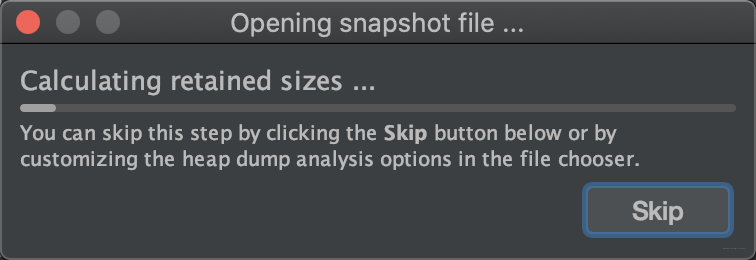
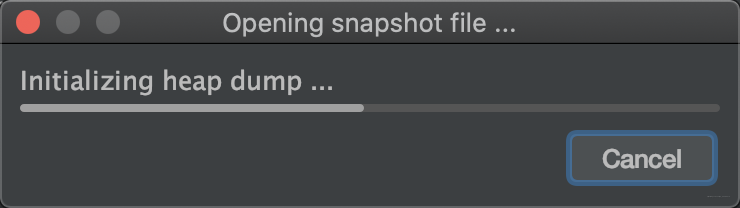
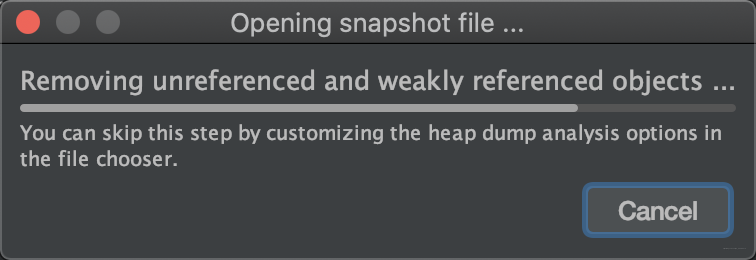
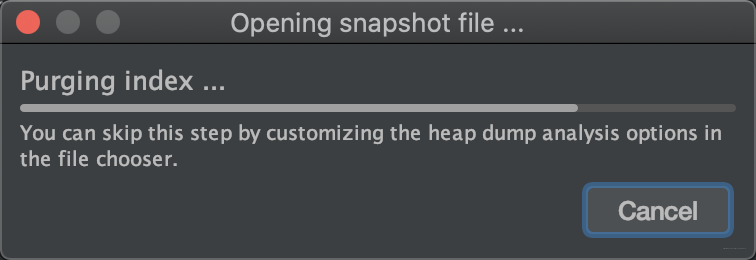
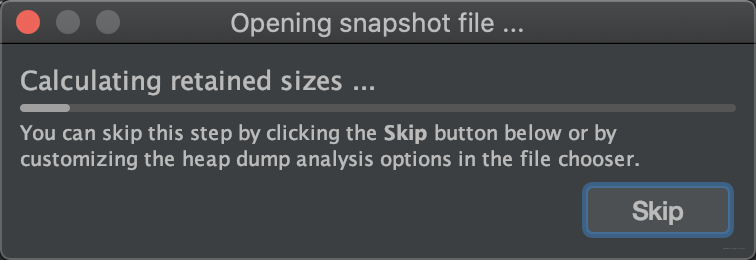
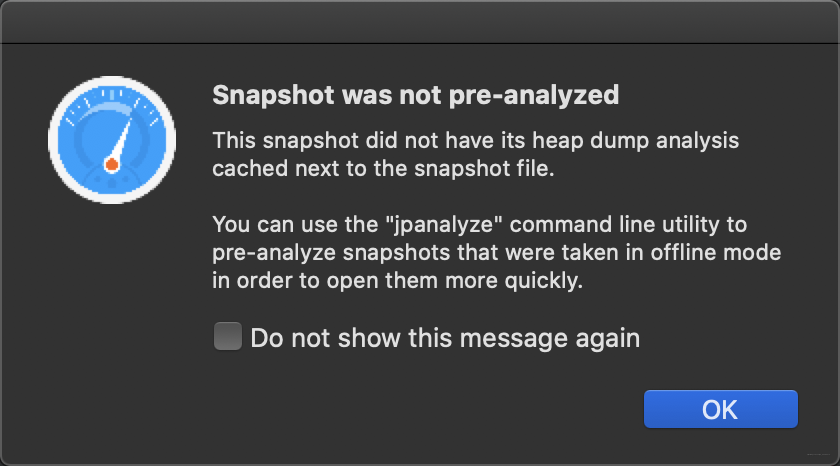
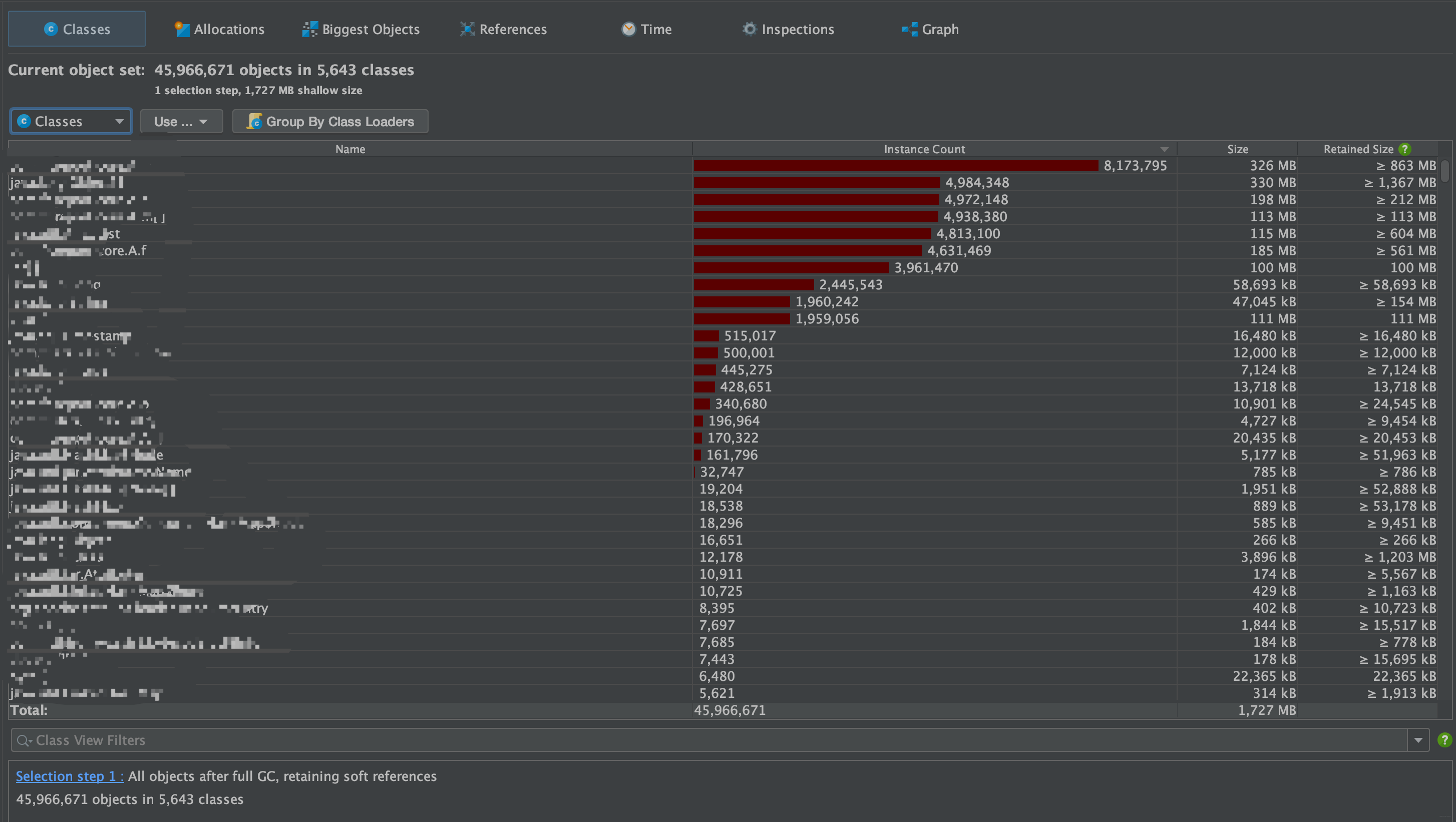
這樣界面的時候下麵可以開始進行操作了!
4 模塊功能點詳解
也可以使用工具欄中的“轉到開始”按鈕訪問第一個數據集
4.1 記憶體視圖 Memory Views
JProfiler的記憶體視圖部分可以提供動態的記憶體使用狀況更新視圖和顯示關於記憶體分配狀況信息的視圖。所有的視圖都有幾個聚集層並且能夠顯示現有存在的對象和作為垃圾回收的對象。
- 所有對象 All Objects
顯示類或在狀況統計和尺碼信息堆上所有對象的包。你可以標記當前值並顯示差異值。 - 記錄對象 Record Objects
顯示類或所有已記錄對象的包。你可以標記出當前值並且顯示差異值。 - 分配訪問樹 Allocation Call Tree
顯示一棵請求樹或者方法、類、包或對已選擇類有帶註釋的分配信息的J2EE組件。 - 分配熱點 Allocation Hot Spots
顯示一個列表,包括方法、類、包或分配已選類的J2EE組件。你可以標註當前值並且顯示差異值。對於每個熱點都可以顯示它的跟蹤記錄樹。 - 類追蹤器 Class Tracker
類跟蹤視圖可以包含任意數量的圖表,顯示選定的類和包的實例與時間。
4.2 堆遍歷 Heap Walker
使用背景
在視圖中找到增長快速的對象類型,在memory視圖中找到Concurrenthashmap---點右鍵----選擇“Show Selectiion In Heap Walker”,切換到HeapWarker 視圖;切換前會彈出選項頁面,註意一定要選擇“Select recorded objects”,這樣Heap Walker會在剛剛的那段記錄中進行分析;否則,會分析tomcat的所有記憶體對象,這樣既耗時又不准確;
在JProfiler的堆遍歷器(Heap Walker)中,你可以對堆的狀況進行快照並且可以通過選擇步驟下尋找感興趣的對象。堆遍歷器有五個視圖:
- 類 Classes
顯示所有類和它們的實例,可以右擊具體的類"Used Selected Instance"實現進一步跟蹤。 - 分配 Allocations
為所有記錄對象顯示分配樹和分配熱點。 - 索引 References
為單個對象和“顯示到垃圾回收根目錄的路徑”提供索引圖的顯示功能。還能提供合併輸入視圖和輸出視圖的功能。 - 時間 Time
顯示一個對已記錄對象的解決時間的柱狀圖。 - 檢查 Inspections
顯示了一個數量的操作,將分析當前對象集在某種條件下的子集,實質是一個篩選的過程。
在HeapWalker中,找到泄漏的對象
HeapWarker 會分析記憶體中的所有對象,包括對象的引用、創建、大小和數量.
通過切換到References頁簽,可以看到這個類的具體對象實例。 為了在這些記憶體對象中,找到泄漏的對象(應該被回收),可以在該對象上點擊右鍵,選擇“Use Selected Instances”縮小對象範圍

通過引用分析該對象
References 可以看到該對象的的引用關係,選項顯示引用的類型
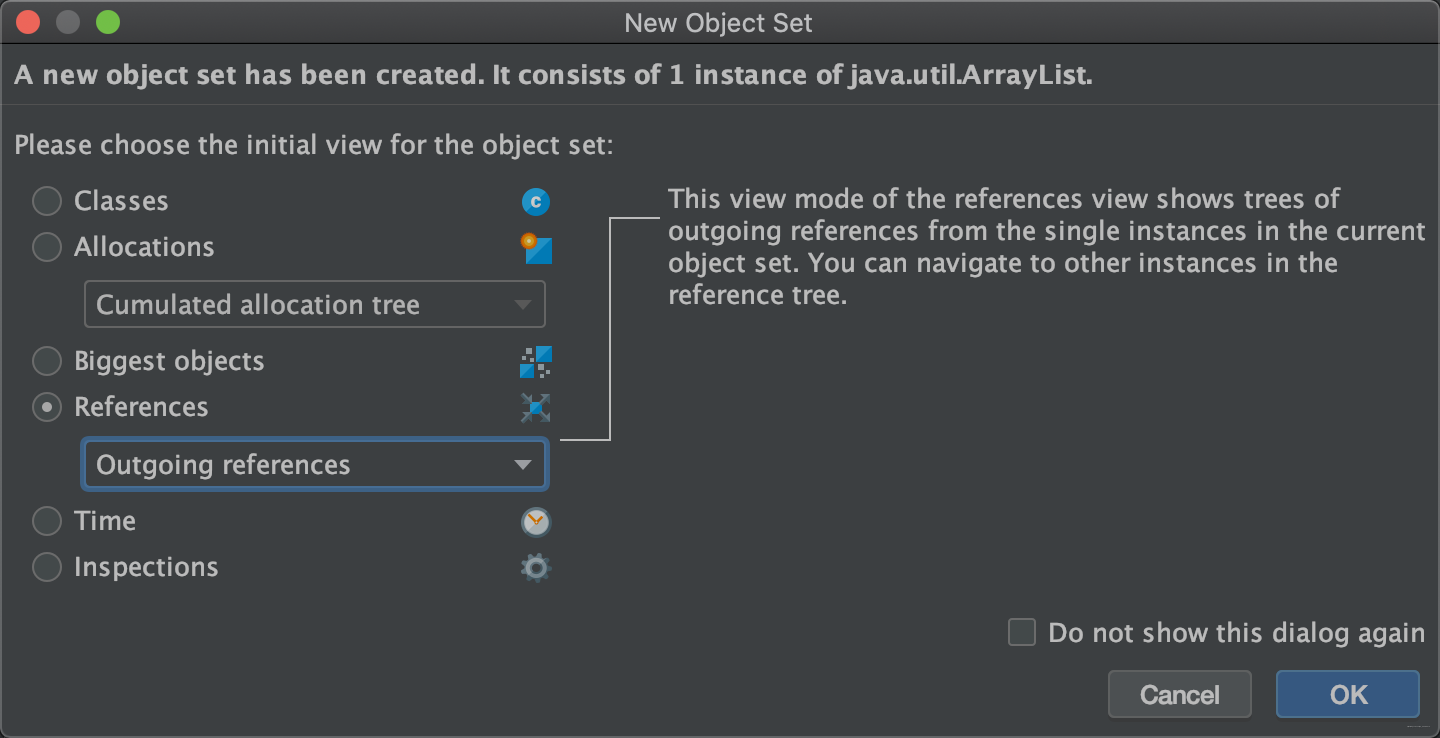
- incoming
顯示這個對象被誰引用 - outcoming
顯示這個對象引用的其他對象
選擇“Show In Graph”將引用關係使用圖形方式展現;
- 選中該對象,點擊
Show Paths To GC Root,會找到引用的根節點
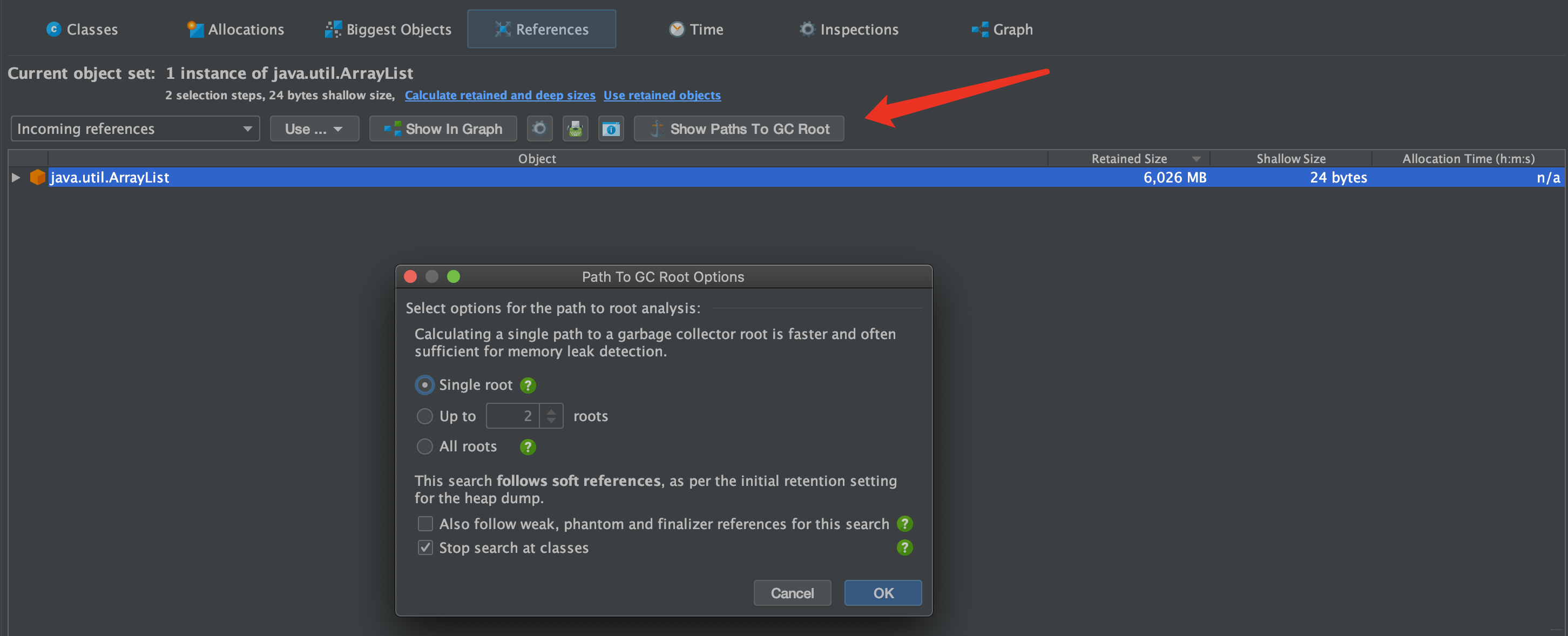
通過創建分析該對象
如果還不能定位記憶體泄露的地方,我們可以嘗試使用Allocations頁簽,該頁簽顯示對象是如何創建出來的;
我們可以從創建方法開始檢查,檢查所有用到該對象的地方,直到找到泄漏位置;
圖表 Graph
你需要在references視圖和biggest視圖手動添加對象到圖表,它可以顯示對象的傳入和傳出引用,能方便的找到垃圾收集器根源。
tips:在工具欄點擊"Go To Start"可以使堆記憶體重新計數,也就是回到初始狀態。
CPU 視圖 CPU Views
JProfiler 提供不同的方法來記錄訪問樹以優化性能和細節。線程或者線程組以及線程狀況可以被所有的視圖選擇。所有的視圖都可以聚集到方法、類、包或J2EE組件等不同層上。CPU視圖部分包括:
訪問樹 Call Tree
顯示一個積累的自頂向下的樹,樹中包含所有在JVM中已記錄的訪問隊列。JDBC,JMS和JNDI服務請求都被註釋在請求樹中。請求樹可以根據Servlet和JSP對URL的不同需要進行拆分。
熱點 Hot Spots
顯示消耗時間最多的方法的列表。對每個熱點都能夠顯示回溯樹。該熱點可以按照方法請求,JDBC,JMS和JNDI服務請求以及按照URL請求來進行計算。
訪問圖 Call Graph
顯示一個從已選方法、類、包或J2EE組件開始的訪問隊列的圖。
方法統計 Method Statistis
顯示一段時間內記錄的方法的調用時間細節。
線程視圖 Thread Views
JProfiler通過對線程歷史的監控判斷其運行狀態,並監控是否有線程阻塞產生,還能將一個線程所管理的方法以樹狀形式呈現。對線程剖析,JProfiler提供以下視圖:
線程歷史 Thread History
顯示一個與線程活動和線程狀態在一起的活動時間表。
線程監控 Thread Monitor
顯示一個列表,包括所有的活動線程以及它們目前的活動狀況。
線程轉儲 Thread Dumps
顯示所有線程的堆棧跟蹤。
監控器視圖 Monitor Views
JProfiler提供了不同的監控器視圖,如下所示:
當前鎖定圖表 Current Locking Graph
顯示JVM中的當前鎖定情況。
當前監視器 Current Monitors
顯示當前正在等待或阻塞中的線程操作。
鎖定歷史圖表 Locking History Graph
顯示記錄在JVM中的鎖定歷史。
監控器歷史 Monitor History
顯示等待或者阻塞的歷史。
監控器使用統計 Monitor Usage Statistics
計算統計監控器監控的數據。
VM遙感勘測技術視圖 VM Telemetry Views
觀察JVM的內部狀態,JProfiler提供了不同的遙感勘測視圖,如下所示:
記憶體 Memory
顯示堆棧的使用狀況和堆棧尺寸大小活動時間表。
記錄的對象 Recorded Objects
顯示一張關於活動對象與數組的圖表的活動時間表。
記錄的生產量 Recorded Throughput
顯示一段時間累計的JVM生產和釋放的活動時間表。
垃圾回收活動 GC Activity
顯示一張關於垃圾回收活動的活動時間表。
類 Classes
顯示一個與已裝載類的圖表的活動時間表。
線程 Threads
顯示一個與動態線程圖表的活動時間表。
CPU負載 CPU Load
顯示一段時間中CPU的負載圖表。


